Configurarea corectă a profilului de culoare al camerei foto este crucială pentru a obține culori precise și consistente în fotografiile dvs. Înțelegerea spațiilor de culoare precum sRGB, Adobe RGB și ProPhoto RGB, împreună cu setările adecvate pentru balansul de alb, formează baza pentru un flux de lucru de fotografie simplificat. Acest articol explorează metodele optime pentru configurarea profilului de culoare al camerei dvs. pentru a vă asigura că imaginile dvs. arată cel mai bine, de la captură până la rezultatul final.
🎨 Înțelegerea spațiilor de culoare
Un spațiu de culoare este o gamă specifică de culori pe care un dispozitiv le poate reproduce. Diferite spații de culoare oferă diferite niveluri de fidelitate a culorii și sunt potrivite pentru scopuri diferite. Alegerea spațiului de culoare potrivit pentru camera dvs. este primul pas în obținerea unei reprezentări corecte a culorilor.
sRGB: Spațiul de culoare standard
sRGB (roșu, verde, albastru standard) este cel mai comun spațiu de culoare și este utilizat pe scară largă pentru afișarea și imprimarea web. Oferă o gamă de culori mai mică în comparație cu alte spații de culoare, ceea ce înseamnă că poate reproduce mai puține culori. Acest lucru îl face ideal pentru imagini destinate utilizării online, deoarece majoritatea monitoarelor și browserelor web sunt optimizate pentru sRGB.
Utilizarea sRGB vă asigură că fotografiile dvs. vor arăta coerente pe diferite dispozitive. Acest lucru este deosebit de important pentru partajarea imaginilor pe rețelele sociale sau afișarea lor pe site-uri web.
Cu toate acestea, gama sa limitată de culori ar putea să nu fie potrivită pentru fotografi profesioniști care au nevoie de mai multe informații despre culoare pentru editare și imprimare.
Adobe RGB: O gamă mai largă
Adobe RGB (1998) oferă o gamă de culori semnificativ mai largă decât sRGB, permițând capturarea și reproducerea unei game mai mari de culori. Acest spațiu de culoare este adesea preferat de fotografi care intenționează să-și editeze în mare măsură imaginile sau să le imprime profesional.
Gama extinsă de culori Adobe RGB oferă mai multă flexibilitate în timpul post-procesării. Permite ajustări mai subtile și previne tăierea culorilor, rezultând imagini mai bogate și mai vibrante.
Cu toate acestea, dacă alegeți Adobe RGB, trebuie să vă asigurați că monitorul și dispozitivele de imprimare sunt, de asemenea, capabile să afișeze și să imprime această gamă mai largă de culori. În caz contrar, culorile pot apărea dezactivate sau inexacte.
ProPhoto RGB: Cea mai largă gamă
ProPhoto RGB se mândrește cu cea mai mare gamă de culori dintre cele trei, cuprinzând aproape întreaga gamă de culori vizibile pentru ochiul uman. Acest spațiu de culoare este utilizat în principal pentru arhivare și editare avansată, oferind cantitatea maximă de informații despre culoare.
ProPhoto RGB este ideal pentru fotografi care doresc să păstreze cele mai multe date de culoare posibile pentru editare sau arhivare viitoare. Permite manipulări extinse de culoare fără pierderi semnificative de calitate.
Cu toate acestea, este esențial să rețineți că majoritatea monitoarelor și imprimantelor nu pot afișa sau imprima cu acuratețe întreaga gamă de culori în ProPhoto RGB. Acest spațiu de culoare este cel mai potrivit pentru utilizatorii avansați care înțeleg gestionarea culorilor și au echipamentul necesar pentru a-l gestiona eficient.
⚖️ Setarea balansului de alb pentru culori precise
Balanța de alb este procesul de ajustare a culorilor dintr-o imagine pentru a neutraliza orice turnuri de culoare cauzate de condițiile de iluminare. Balanța de alb corectă asigură că obiectele albe apar albe și toate celelalte culori sunt redate cu acuratețe.
Înțelegerea presetărilor pentru balansul de alb
Majoritatea camerelor oferă mai multe presetări pentru balansul de alb, cum ar fi Auto, Lumină de zi, Înnorat, Umbră, Tungsten și Fluorescent. Aceste presetări sunt concepute pentru a compensa diferitele condiții de iluminare și pentru a oferi un punct de plecare pentru obținerea unor culori precise.
Setarea de balans de alb automat este potrivită pentru majoritatea situațiilor, dar este posibil să nu fie întotdeauna precisă, mai ales în condiții de iluminare mixtă. Experimentarea cu diferite presetări poate da adesea rezultate mai bune.
Pentru un control mai precis, puteți utiliza balansul de alb personalizat sau ajustările de temperatură Kelvin.
Balans de alb personalizat
Balanța de alb personalizată vă permite să setați manual balansul de alb prin fotografierea unui card alb sau gri în condițiile de iluminare predominante. Această metodă oferă cel mai precis balans de alb și este deosebit de utilă în situații de iluminare dificile.
Pentru a seta echilibrul de alb personalizat, plasați un card alb sau gri în scenă și fotografiați-l. Apoi, în meniul camerei, selectați opțiunea de balans de alb personalizat și utilizați fotografia cardului ca referință.
Acest lucru asigură că camera dvs. interpretează cu acuratețe culorile în condițiile specifice de iluminare, rezultând imagini cu aspect mai natural.
Ajustări ale temperaturii Kelvin
Temperatura Kelvin este o scară numerică care reprezintă temperatura de culoare a luminii. Temperaturile Kelvin mai scăzute (de exemplu, 2000K) corespund unei lumini mai calde, mai roșiatice, în timp ce temperaturile Kelvin mai ridicate (de exemplu, 9000K) corespund unei lumini mai reci și mai albăstrui.
Reglarea temperaturii Kelvin vă permite să reglați fin balansul de alb și să obțineți redarea dorită a culorii. Multe camere oferă posibilitatea de a regla manual temperatura Kelvin în setările balansului de alb.
Experimentarea cu diferite temperaturi Kelvin vă poate ajuta să obțineți echilibrul de alb perfect pentru fotografiile dvs.
⚙️ Calibrarea monitorului pentru o reprezentare corectă a culorilor
Chiar și cu setările corecte ale profilului de culoare pe camera dvs., culorile pe care le vedeți pe monitor ar putea să nu fie exacte dacă monitorul nu este calibrat corespunzător. Calibrarea monitorului implică ajustarea setărilor de culoare ale monitorului dvs. pentru a vă asigura că afișează culorile cu acuratețe.
Folosind un colorimetru
Un colorimetru este un dispozitiv care măsoară culorile afișate pe monitor și le compară cu un standard cunoscut. Apoi generează un profil de culoare care corectează orice inexactitate în redarea culorii monitorului.
Utilizarea unui colorimetru este cea mai precisă modalitate de a calibra monitorul. Dispozitivul se atașează la ecran și vă ghidează prin procesul de calibrare, asigurându-vă că monitorul dvs. afișează culorile cât mai precis posibil.
Calibrarea regulată a monitorului este esențială pentru fotografi și designeri care se bazează pe reprezentarea corectă a culorilor.
Calibrare software
Calibrarea software implică utilizarea software-ului pentru a ajusta setările de culoare ale monitorului dumneavoastră. Deși nu este la fel de precisă ca utilizarea unui colorimetru, calibrarea software poate îmbunătăți totuși acuratețea culorii monitorului dvs.
Multe sisteme de operare și drivere pentru plăci grafice includ instrumente de calibrare software încorporate. Aceste instrumente vă permit să reglați luminozitatea, contrastul, gama și echilibrul de culoare al monitorului dvs.
Deși calibrarea software poate fi o alternativă utilă la utilizarea unui colorimetru, este important de reținut că rezultatele pot să nu fie la fel de precise.
fluxul de lucru Optimizarea fluxului de lucru pentru fotografie
Configurarea profilului de culoare al camerei foto este doar o parte a unui flux de lucru cuprinzător de fotografie. Pentru a asigura culori consistente și precise pe parcursul întregului proces, este important să luați în considerare alți factori, cum ar fi editarea setărilor software-ului și considerentele de imprimare.
Editarea setărilor software
Software-ul dvs. de editare ar trebui să fie configurat să funcționeze cu același spațiu de culoare ca și camera dvs. De exemplu, dacă fotografiați în Adobe RGB, software-ul dvs. de editare ar trebui, de asemenea, să fie setat la Adobe RGB.
Acest lucru vă asigură că culorile pe care le vedeți în software-ul dvs. de editare sunt în concordanță cu culorile capturate de camera dvs. De asemenea, previne schimbările de culoare sau tăierea în timpul procesului de editare.
În plus, este important să calibrați în mod regulat monitorul pentru a vă asigura că culorile pe care le vedeți în software-ul de editare sunt corecte.
Considerații de imprimare
Când imprimați fotografiile, este important să luați în considerare profilul de culoare al imprimantei și tipul de hârtie pe care îl utilizați. Imprimante și hârtie diferite au game de culori diferite, ceea ce poate afecta aspectul final al imprimărilor dvs.
În mod ideal, ar trebui să utilizați o imprimantă care acceptă același spațiu de culoare ca camera și software-ul de editare. De asemenea, ar trebui să utilizați o hârtie care este concepută pentru imprimarea fotografiilor și are o gamă largă de culori.
Înainte de imprimare, este o idee bună să creați o imprimare de probă pentru a vă asigura că culorile sunt exacte și consistente. Poate fi necesar să ajustați setările de culoare din software-ul de editare pentru a compensa orice diferențe dintre culorile de pe monitor și culorile din imprimare.